很多同学会觉得 Excel 单个案例讲解有些碎片化,初学者未必能完全理解和掌握。不少同学都希望有一套完整的图文教学,从最基础的概念开始,一步步由简入繁、从入门到精通,系统化地讲解 Excel 的各个知识点。
现在终于有了,以下专栏,从最基础的操作和概念讲起,用生动、有趣的案例带大家逐一掌握 Excel 的操作技巧、快捷键大全、函数公式、数据透视表、图表、打印技巧等……学完全本,你也能成为 Excel 高手。
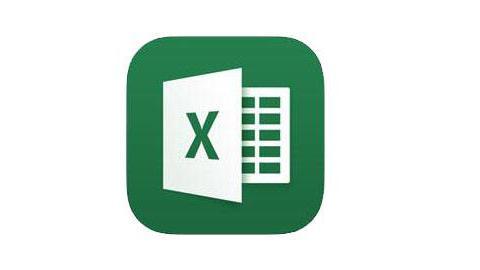
对一个区域计算累计求和,这公式本身一点也不复杂。那为何值得特意拿出来写一写呢?
因为今天要教一个批量输入公式的不同思路,通过这个小技巧,今后遇到类似需求都可以举一反三。
案例:
在下图 1 的 D 列中对 C 列的数量自上往下累计求和。
效果如下图 2 所示。


解决方案:
1. 如以下动图所示,从下往上选中 D29:D2 区域。
* 请注意:必须自下往上选。图中的方法比较简单,先选中最下方的单元格,按住 Shift 键,再选中最上方的单元格。
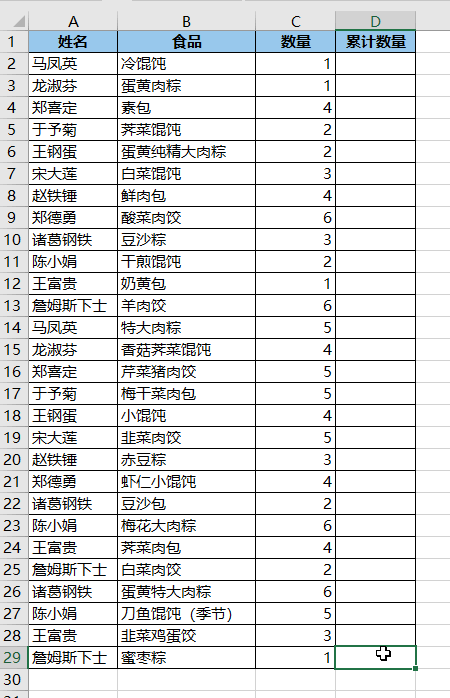
2. 输入以下公式 –> 按 Ctrl+Enter 结束批量填充:
=SUM($C$2:C29)
公式释义:
- 公式比较简单,就是对区域内的数值求和;
- 因为第一个参数是绝对引用的,而第二个参数会随着公式所在的行变动,也就实现了累计求和;
- 由于在上一步骤的时候我们是从下往上选择的区域,所以公式会写在最后一个单元格中,上方单元格公式的第二个参数的行数会依次随行递减

现在 D 列就实现了对 C 列从上往下的累计求和。此时除了首末行以外,区域内的其他公式左上角有绿色小箭头,虽然不影响最终结果,但是视觉上不舒服,建议去除。

3. 选中 D 列中有绿色小箭头的区域 –> 右键单击 –> 在弹出的菜单中选择“忽略错误”
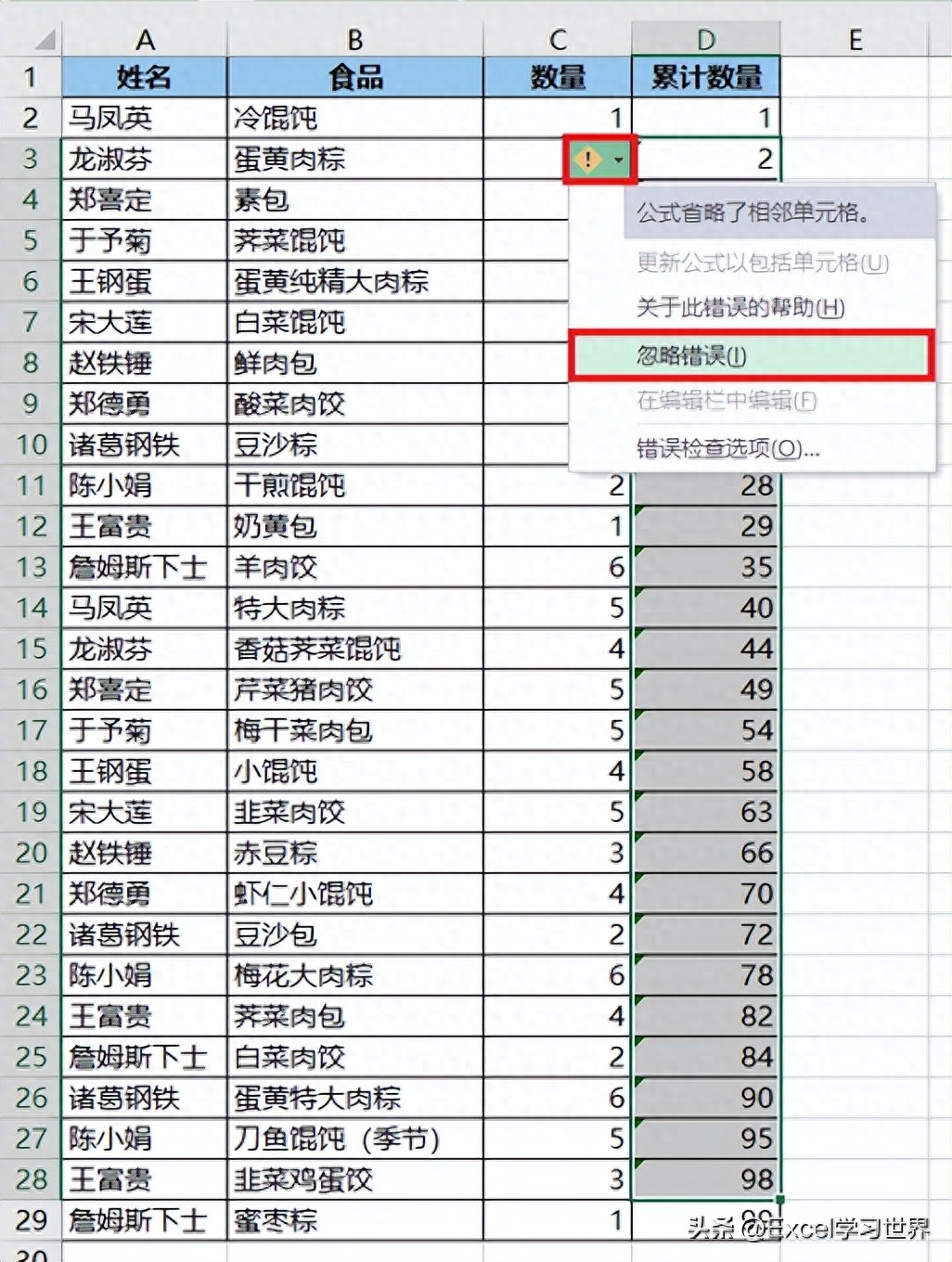
好了,这样就干干净净了。




